系统:PC
日期:2021-09-02
类别:杂类工具
版本:v1.6.0.603
MCSkin3D是一款专门为我的世界游戏开发的皮肤制作软件,它的界面很简洁,不仅功能一应俱全,而且操作方便简单,能够让玩家轻松制作出各式各样不同风格的皮肤。这里为大家带来最新汉化的MCSkin3D,无需安装直接打开就能使用,找到Minecraft皮肤一项并创建新的项目,在创建时,需要你选取皮肤所适配的实体类型,这样就能开始做皮肤。
MCSkin3D是创建皮肤的新方法,混合了3D和2D绘画,虽然专注于3D,但创建完美的皮肤从未如此简单,并配有许多高级实用程序。
1、专业的绘制工具
从笔刷到印章,让你找到最适合自己的绘制方法。
2、直观简单的操作界面
所有工具都集合在工作区正上方,只要拖动鼠标就能体验全部功能。
3、自由的绘制环境
支持3D,2D以及混合模式的预览,结合多样的辅助线,拒绝繁琐操作。
4、个性化的自定义设置
支持自定义快捷键和个性化色板的设置,大大简化绘制过程。
5、方便管理的目录
提供对默认皮肤目录的设置,同时浏览所有皮肤,方便批量化管理。
1、在本站下载解压,得到mcskin3d汉化版软件包;
2、双击运行"MCSkin3D.exe"程序可直接打开软件;
3、点击Options选项,找到并点击Language选项会出现中文的选项,点击即可;

4、新建一个皮肤模板,会得到一个史蒂夫;
5、画皮肤工具介绍:
铅笔:在左下角调色后方可使用(调色会有教程)
橡皮:擦掉错误的色块会得到一个透明的色块
吸管:吸取(点击)皮肤的某一个颜色会得到相同的颜色
加黑/加白:使颜色变白或者变黑
变暗/变亮;处理渐变的工具新手推荐使用这个
颜色填充:快速的对一个色块进行直接上色颜色
噪点:让一个色块杂无序(不推荐使用)
6、RBG和HSV调色板后面都有个A,发现最下面的一条颜色是A,这个A表示的是透明度,从右到左逐渐透明,透明度可以利用在环境色(环境色之后会有教程);
7、点击视图预览模式平面视图,可看到皮肤立体浏览处发生了变化;
8、点击视图预览模式混合视图,可看到浏览处分为了上下两部分;
9、在可见部位能够设置显现的头部、右腿、右腿盔甲、身体等;
10、最后可在设置键盘快捷键中,按自己的习惯设置快捷键。
1.界面简介
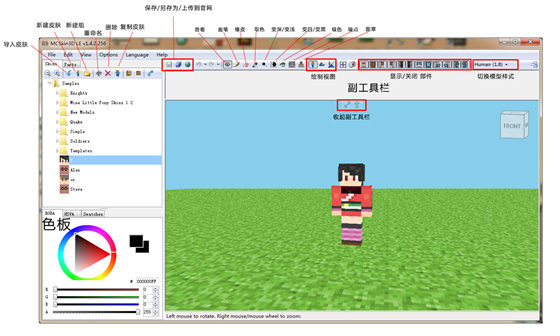
先看一下我们一般需要用到的功能吧。功能跟一般的画图软件功能差不多,简单易懂。(软件还有一些功能,有兴趣的同学可以自己研究下,只是做皮肤的话,这些已经够用了。)
2.功能介绍
右边的功能我就不多说了。基本的保存删除复制重命名这些,相信大家都会。
单独说两个功能
导入皮肤:可以把现有的皮肤导入进行一个修改。(不太建议各位就模仿抄袭别人的皮肤哦,请支持原创吧~)
新建组:跟我们平时用的文件夹一样。起一个分类的作用。
绘制视图:从左至右起,分别是3d视图、2d视图、混合视图。
个人建议新手可以点击到混合视图来使用。优点是可以看到自己画皮肤在实际使用的时候是个什么效果,很直观。
关于视图的变换:
2d视图里:滑动鼠标滚轮=缩放。
3d视图:滑动鼠标滚轮=缩放。按住鼠标右键转动=转动3d模型(查看模式下为:左键转动模型,右键缩放)。
好了,那么现在我们正式进入到讲解真正绘制皮肤所需要的功能吧。
查看:就是查看我们绘制的皮肤。当前状态下是无法对皮肤进行任何绘制的。
画笔:顾名思义就是让你画皮肤的东西。 在副工具栏里面,可以调节笔刷样式及大小。
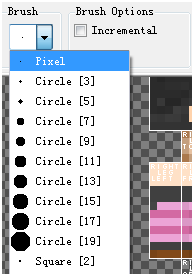
橡皮: 跟画笔一样。都是可以选择笔刷的。
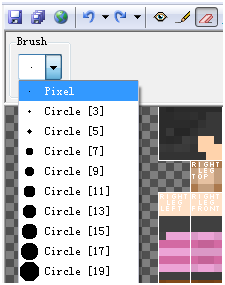
色板:在主界面最左下角大大的这一块就是色板,想用什么色就用什么色。一般用RGBA就行了。
取色:想取哪里取哪里。so esy(仅限2d绘制界面中哦)记得取完需要用的颜色之后,不要进行任何操作,请直接切换回画笔。
变浅/变深

同样,这里也是有调节笔刷的选项。
Dodge=变浅
Burn=变深
都是在同一色系里面变化。
Exposure:数值越大,变化越明显
左边是100的效果。中间是20的效果,右边是原本的颜色(上排是变浅,下排是变深。)
对于颜色掌握不太好的同学可以用这个功能来调整明暗关系,进行一个过度,增加立体感。
变白/变黑
功能和变浅/变深类似,不过还是有区别的。
左边是100的效果。中间是20的效果,右边是原本的颜色(上排是变白,下排是变黑)。
这下和变浅/变深的区别是不是一目了然了。
热觉得变白/变黑更适合处理高光和阴影。
填色:大范围的上色使用。可以不用一点一点的画。
噪点:懒人福音。噪点是随机的对颜色进行一个变化。大范围的色块,比如头发,衣服这些比较适用。
这里是调节参数的地方。数值越大,变化范围越大。
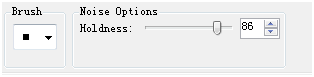
图章:用来复制已经画好的区域。很适合用来画四肢,可以先复制过来再细调。
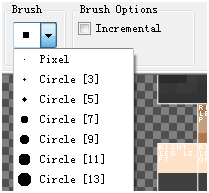
依旧是有笔刷调节选项的。
使用图章时需要按住shift键,这时候会出现一个白色的方块。白色方块的区域就是你要复制的区域。确定好之后。点一下鼠标左键。白色方块就会变成你复制到的东西。最后你想带着这个复制好的方块到哪儿就到哪儿~
热门推荐
相关应用
实时热词
评分及评论
没毛病
哈哈!费劲千辛万苦终于让我找到这个软件
这个非常好用
支持中 学习了
小巧而不占资源,是我用过占用内存最少的社交聊天了,期待它的后续优化
用一年了,挺好用的,推荐
点击星星用来评分